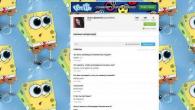WPS позволява на клиента да се свърже с точка за достъп, използвайки 8-знаков цифров код (PIN). Въпреки това, поради грешка в стандарта, само 4 от тях трябва да бъдат познати. По този начин са достатъчни само 10 000 опита за отгатване и независимо от сложността на паролата за достъп до безжичната мрежа, вие автоматично получавате този достъп, а с него в допълнение и същата парола, каквато е.
Като се има предвид, че това взаимодействие се случва преди всякакви проверки за сигурност, можете да изпратите 10-50 WPS заявки за влизане в секунда и след 3-15 часа (понякога повече, понякога по-малко) ще получите ключовете.
Когато тази уязвимост беше открита, производителите започнаха да прилагат ограничение на скоростта на броя на опитите за влизане, след превишаване на което точката за достъп автоматично деактивира WPS за известно време - но досега няма повече от половината такива устройства от вече пуснатите без тази защита. Дори нещо повече - временно спиране не променя нищо радикално, тъй като с един опит за влизане в минута ще ни трябват само 10000/60/24 = 6,94 дни. И ПИН кодът обикновено се открива преди завършването на целия цикъл.
Как работи:
Самият механизъм задава името на мрежата и криптирането, т.е. потребителят не трябва да влиза в уеб интерфейса и да конфигурира нищо. Неговата задача е просто да въведе правилния Pin и той ще получи всички необходими настройки.За да направим това, имаме нужда от две програми: Dumpper и Jumpstart.
Първият от тях ни трябва, за да намерим същия Пин от намерените WiFi връзки.
И така, нека да започнем:
Стартирайте програмата Dumpper. В раздела redes, който е маркиран на фигура 1, проверяваме наличието на WiFi адаптер и след това щракнете върху бутона Сканиране. Това е необходимо, за да се провери наличието на безжични мрежи.Фигура 1 – Раздел Redes
След това броят и списъкът на откритите безжични мрежи ще се появят в полето Redes detectadas, както е показано на фигура 2.

Фигура 2 – Намерени мрежи
След това трябва да отидем в раздела WPS. Тук трябва да щракнете върху бутона Todas las redes, за да определите щифта на устройствата, налични за връзка. И щракнете върху Сканиране. След това ще се появи дисплей на връзките и техните щифтове.

Фигура 3 – WPS

Фигура 4 – WPS щифт
Следващата стъпка е да проверите връзката към RVK_576 WiFi връзката чрез щифт. За да направите това, стартирайте програмата JumpStart.
Изберете елемента „Присъединете се към безжична мрежа“ и щракнете върху „Напред“, както е показано на фигура 5:

Фигура 5 – JumpStart
Важно е да премахнете отметката от квадратчето „Автоматично избиране на мрежата“, както е показано на фигура 6.
След това щракнете върху следващия.

Фигура 6 – Вложка на щифта
След това изберете желаната връзка, както е показано на Фигура 7, и щракнете върху Напред.

Фигура 7 – Избор на връзка.
След това ще започне процесът на свързване към мрежата RVK_576 чрез щифт, както е показано на фигура 8:

Фигура 8 – Процес на свързване.
Ако функцията за WPS връзка е активирана в настройките на рутера, към който се свързваме, тогава ще видим прозорец със съобщение, както на Фигура 9, което показва, че връзката е установена.

Фигура 9 – Връзка
След всички тези стъпки можем да потърсим паролата за WiFi връзката в свойствата на безжичната мрежа, като поставим отметка в квадратчето „показване на въведени знаци“. Пример на фигура 10.

Фигура 10 – Свойства на безжичната мрежа
Ако функцията Wps е деактивирана, връзката ще бъде прекъсната.
Как да защитите Wifi мрежата си от подобни връзки?
В момента единствената опция е да деактивирате WPS. Ако вие или някой, когото познавате, имате затруднения при „настройването“ на мрежата, включете WPS само когато свързвате ново устройство. Вярно е, че не всички рутери/фърмуер изобщо предоставят тази опция. Не всичко обаче е толкова лошо. По-новият фърмуер ограничава възможността за избор чрез ограничаване на скоростта - след няколко неуспешни опита за авторизация WPS автоматично се деактивира. Някои модели увеличават времето за изключване още повече, ако са направени повече неуспешни опити за влизане в кратък интервал.На повечето устройства бутон с надпис или светеща WPS маркировка обикновено се намира отстрани на кутията на контролния панел или от задната страна до конекторните гнезда.
Графично този ключ е обозначен под формата на две извити стрелки, насочени една към друга. Местоположението на бутона е показано на фиг. № 1 и 2.
Не много хора имат представа как правилно да конфигурират функцията WPS на самия рутер.
WPS режим на рутер - какво е това?
Това е стандарт или по професионална терминология протокол. Разработен е през 2007 г.
Съкращението WPS означава Wi-Fi Protected Setup - защитена връзка към Wi-Fi мрежа.
Този протокол е специално създаден за неопитни потребители.
Простотата на този стандарт позволява на всеки обикновен човек да се свърже и самостоятелно да конфигурира разпространението на сигнала на локална безжична интернет мрежа на рутера.
Също така, този режим автоматично свързва устройството към World Wide Web след рестартиране, дори ако паролата за достъп е била загубена.
Технологията WPS ви позволява автоматично да зададете име на вашата домашна мрежа, да генерирате код за защита от неоторизиран достъп и да излъчвате стабилен радиосигнал едновременно към няколко устройства (смартфон, таблет, лаптоп, телевизор със Smart опция).
В същото време системата осигурява високоскоростен трансфер на информация. Различните модели домашни базови станции активират безжичния режим по различен начин.
Как работи WPS режимът
Алгоритъмът за управление на тази функция е прост. Настройването и повторното инсталиране на безжична мрежа включва две стъпки:
- настройка на точката за достъп на самия рутер;
- свързване на потребители към създадена и активирана локална безжична мрежа.
WPS протоколът значително опростява тези манипулации.
Операцията се конфигурира автоматично чрез прехвърляне на необходимите данни от рутера към контролера.
В този случай мрежовият идентификатор (име) - SSID - остава същият. А новата парола за сигурност се генерира на случаен принцип от процесора.
WPS протоколът се поддържа от всички операционни системи, създадени на платформата Windows, предназначени както за настолни компютри, така и за мобилни устройства.
За операционни системи, които нямат интегрирани помощни програми за WPS, са разработени специални драйвери, които ви позволяват да се свържете към безжична мрежа.
Как да настроя безжична мрежа?
Едно от предимствата на стандарта WPS е възможността за конфигуриране, без да се налага да влизате в цифровия интерфейс. Има две опции за активиране на вашата домашна мрежа:
- хардуер
- чрез натискане на бутона WPS на рутера; този режим на автоматична конфигурация се нарича Push button connect;
- Ако няма бутон, неговата виртуална версия може да бъде намерена в цифровия интерфейс на устройството
- програма
- някои модули, които поддържат протокола WPS, нямат бутон за автоматично нулиране на тялото, за да активирате мрежата чрез WEB интерфейса, трябва да въведете осемцифрен ПИН код;
- ПИН кода можете да въведете и през компютър (лаптоп) след свързване към рутера и активиране на програмната сесия.
съвет.ПИН кодът е отпечатан от производителя върху етикет, разположен на гърба или долната страна на кутията на устройството (виж Фиг. 3). В настройките на оборудването кодът може да бъде променен от потребителя.

След като натиснете бутона, трябва да изчакате две до три минути.
През това време всички активирани устройства установяват контакт помежду си и по този начин се конфигурира локална мрежа.
Ако адаптерите на приемника също имат WPS бутон, той се натиска веднага след включване на бутона на рутера.
Светлинна индикация на рутера
Ако функцията WPS на оборудването има светлинна индикация, тогава състоянието на връзката на домашната мрежа към входящата интернет мрежова линия може да се наблюдава визуално.
Ако връзката е прекъсната или няма сигнал от външната мрежа, индикаторът на рутера не свети.
Ако светлинният индикатор мига, това означава, че рутерът е в етап на настройка на програмата или че приемащите устройства не са свързани правилно.
Може да се наложи да изключите и рестартирате вашата базова станция.
Когато индикаторът свети постоянно, сигналът се разпространява стабилно. Това функционално решение се използва на повечето устройства.
Ако няма WPS бутон на рутера?
При някои рутери бутонът за нулиране за процеса на разпространение на сигнала на безжичната мрежа е комбиниран с бутона за нулиране.
Подобен пример може да се види на фигурата.

В този случай, за да настроите сигнала, трябва да натиснете и задържите бутона за нулиране на Wi-Fi веднъж за 2 секунди.
Хардуерните настройки се нулират след задържане на клавиша за 5-10 секунди.
Ако това не е необходимо, трябва да внимавате.
В мрежовото оборудване на TP-Link функцията за Wi-Fi връзка се нарича QSS, което означава Quick Secure Setup - бърза защитена връзка.
Тази функция вече е активирана по подразбиране фабрично.
Как да деактивирам WPS на рутера в този случай?
За да направите това, както и за последваща преинсталация, трябва да намерите раздела „Сигурност“ в менюто. Той ще покаже статуса „Разрешаване“.
За да деактивирате, изберете командата „Деактивиране на QSS“ или „Деактивиране на WPS“ (вижте Фиг. 5).
съвет.Когато настройвате WPS домашна мрежа, трябва да запомните или запишете ключа за достъп.

Други функции на WPS бутон
Процесорите на някои рутери предвиждат промяна на функционалното предназначение на ключа.
Производителите са включили това решение, за да оптимизират работата на устройството.
Програмата за рутер ASUS Wrt ви позволява да използвате клавиша WPS само за включване и изключване на разпространението на сигнала.
За да направите корекции на фабричните настройки, през WEB интерфейса трябва да влезете в директорията „Администрация” и да отворите раздела „Система”.
Елементът „Поведение на бутона WPS“ трябва да бъде заменен чрез избиране на командата „Превключване на радио“.

Как да активирате този режим на вашия рутер, гледайте видеоклипа:
Как да активирате WPS на рутер
Мистериозен WPS бутон на рутера - какво е това?
Повечето съвременни рутери имат WPS функция. Някои, по-специално начинаещи потребители, се интересуват от това какво е и защо е необходимо. Ще се опитаме да отговорим на този въпрос и също така ще ви кажем как можете да активирате или деактивирате тази опция.
WPS е съкращение за фразата „Wi-Fi Protected Setup“ - на руски това означава „защитена Wi-Fi инсталация“. Благодарение на тази технология процедурата за сдвояване на безжични устройства значително се ускорява - няма нужда постоянно да въвеждате парола или да използвате несигурна опция за запомняне.
Как да се свържете към мрежа с WPS
Процедурата за свързване към мрежа, в която въпросната функция е активна, е доста проста.
Компютри и лаптопи


Смартфони и таблети
iOS устройствата могат автоматично да се свързват към безжични мрежи с активиран WPS. А за мобилни устройства на Android процедурата е следната:


Деактивирайте или активирайте WPS
В допълнение към неоспоримите предимства, въпросната технология има и редица недостатъци, основният от които е заплаха за сигурността. Да, по време на първоначалната настройка на безжична мрежа на рутера, потребителят задава специален PIN код за сигурност, но той е много по-слаб от подобна буквено-цифрова парола. Тази функция също е несъвместима с по-стари настолни и мобилни операционни системи, така че собствениците на такива системи няма да могат да използват Wi-Fi с WPS. За щастие, тази опция може лесно да бъде деактивирана чрез интерфейса за уеб настройки на рутера. Това се прави по следния начин:
- Отворете браузъра си и отидете на уеб интерфейса на вашия рутер.
Прочетете също:
Как да въведете настройките на рутера ASUS, D-Link, TP-Link, Tenda, Netis, TRENDnet
Решаване на проблема с въвеждането на конфигурацията на рутера - По-нататъшните действия зависят от производителя и модела на устройството. Нека да разгледаме най-популярните.
Кликнете върху „Безжична мрежа“, след което отидете на раздела "WPS"и използвайте превключвателя „Активиране на WPS“, който трябва да е на позиция "Изключено".

Отворете блоковете последователно "Wi-Fi"И "WPS". Моля, обърнете внимание, че моделите с две ленти имат отделни раздели за всяка честота - трябва да промените настройките за защитена връзка и за двете. В раздела за честота премахнете отметката от квадратчето „Активиране на WPS“, след което щракнете "Приложи".

При бюджетни еднолентови модели със „зелен“ интерфейс разгънете раздела "WPS"(в противен случай може да се нарече "QSS", както при споменатите по-горе външни адаптери) и натиснете бутона "Деактивиране".

На двулентови устройства от по-висок клас отидете на "Допълнителни настройки". След прехода разширете категориите "Безжичен режим"И "WPS", след това използвайте превключвателя „PIN на рутера“.
Разширете блока "Безжичен режим"и щракнете върху елемента "WPS". След това кликнете върху бутона "Изключено" WPS".

В уеб интерфейса отидете на раздела „Настройки за Wi-Fi“. Намерете предмета там "WPS"и щракнете върху него.

След това щракнете върху превключвателя "WPS".
TRENDnet
- Запазете настройките и рестартирайте рутера.

За да активирате WPS, следвайте същите стъпки, само че този път изберете всичко, свързано с активирането. Между другото, защитена връзка с безжична мрежа е включена веднага в почти всички най-нови рутери.
Заключение
Това завършва проверката на детайлите и възможностите на WPS. Надяваме се, че ще намерите горната информация за полезна. Ако имате въпроси, не се колебайте да ги зададете в коментарите, ние ще се опитаме да отговорим.